win8任务栏不见了怎么弄出来 win8任务栏不见了如何弄出来
- 更新日期:2023-04-14 08:57:00
- 来源:互联网
win8任务栏不见了怎么弄出来?win8任务栏不见了如何弄出来?最近有很多小伙伴在使用win8系统的时候,发现任务栏不见了,不知道怎么去解决。一般这种情况是任务栏自动隐藏了,我们在任务栏出来的时候右键点击任务栏,选择属性,勾选自动隐藏任务栏就可以了。接下来本站就带大家来详细了解一下win8任务栏不见了怎么弄出来。
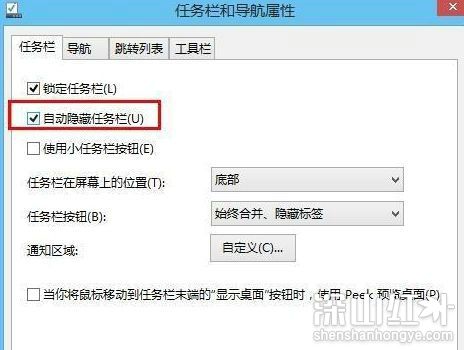
win8任务栏不见了如何弄出来:
解决方法一:
1、这种情况便是任务栏自动隐藏了,我们将鼠标往下移动,任务栏又出来了;
2、单击右键,在弹出框中选择“属性”;
3、弹出“任务栏和导航属性”对话框,在“任务栏”中的第二项,将“自动隐藏任务栏”前面的复选框取消选中状态。
解决方法二:
1、这时已经没有了任务栏,如果没有发现是隐藏掉了。按键盘“Win”+“X”组合热键,这时在屏幕左下角便会弹出一个快捷菜单,选择“控制面板”;
2、打开了控制面板,我们将“查看方式”切换为“小图标”;
3、在第一列,我们可以找到“任务栏和导航”,单击打开,接下来便会弹出“任务栏和导航属性”,接下来的操作同上。









